答案是检查语言扩展、文件类型识别和语言服务状态。先确认安装了对应语言的官方扩展,确保文件关联正确并选择合适的语言模式,重启窗口或语言服务器,最后检查设置中自动提示是否开启,通常可解决IntelliSense不工作问题。
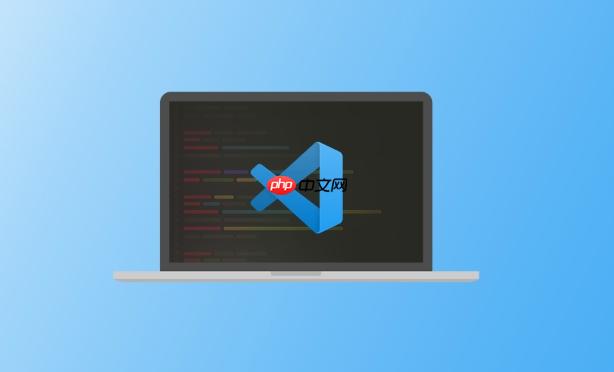
VSCode的智能提示(IntelliSense)不工作,通常和语言服务、插件配置或文件类型识别有关。别急着重装,先排查这几个关键点。
IntelliSense依赖语言服务器提供提示功能。如果没装对应的扩展,自然不会有提示。
VSCode可能没正确识别当前文件类型,导致语言服务未激活。
语言服务进程有时会卡住或加载失败。
用户设置可能意外关闭了自动提示功能。
基本上就这些。多数情况下是扩展没装、语言模式错或服务没启动。按上面一步步查,基本都能恢复。如果还是不行,可以看VSCode输出面板(Ctrl+Shift+U)里的语言服务日志,找具体报错。
以上就是VSCode的智能提示(IntelliSense)不工作怎么办?的详细内容,更多请关注php中文网其它相关文章!

每个人都需要一台速度更快、更稳定的 PC。随着时间的推移,垃圾文件、旧注册表数据和不必要的后台进程会占用资源并降低性能。幸运的是,许多工具可以让 Windows 保持平稳运行。

Copyright 2014-2025 https://www.php.cn/ All Rights Reserved | php.cn | 湘ICP备2023035733号